透過 Wi-Fi 連接至支援 Wireless Mobile Utility 的相機
SnapBridge 應用程式可用於透過 Wi-Fi(Wi-Fi AP 模式)直接連接至支援 Wireless Mobile Utility(WMU)的相機。可以在此處找到支援此功能的相機清單。
透過 Wi-Fi 連接之前
- 提前啟動智慧型裝置上的 Wi-Fi。有關詳情,請參見智慧型裝置的文件。
- 確認相機和智慧型裝置中的電池均完全充滿電,以避免意外斷電。
- 確認相機記憶卡上具有剩餘空間。
Wi-Fi AP 模式不可用?
- 自動從相機下載照片的過程中,無法啟用 Wi-Fi AP 模式。等待照片下載完成後,再切換至 Wi-Fi AP 模式。
- 完成或中斷從相機下載照片的過程後,您不能立即切換至 Wi-Fi AP 模式。下載照片或中斷傳輸後,請等待至少 3 分鐘再切換。
-
輕觸 [連線至相機]。

若您輕觸 [略過] 或之前啟動過 SnapBridge 應用程式
輕觸
 標籤中的
標籤中的  按鍵,選擇 [Wi-Fi AP 模式連接],然後進入步驟 3。
按鍵,選擇 [Wi-Fi AP 模式連接],然後進入步驟 3。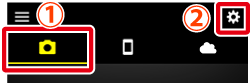
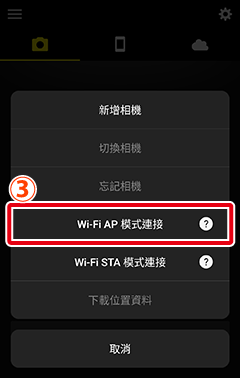
沒有 [Wi-Fi AP 模式連接] 選項?
請確認 SnapBridge 應用程式為最新版本。若您使用的是最新版本,但仍然無法找到此選項,請退出應用程式,並確認裝置已連線至網際網路,然後重新啟動該應用程式。
若要退出應用程式,您還必須在後台終止該應用程式。步驟因智慧型裝置不同而異;有關詳細資訊,請參見裝置隨附的文件。
-
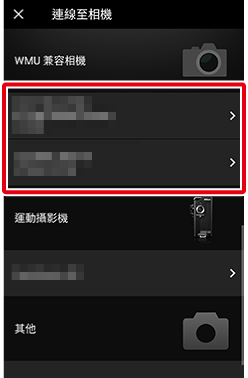
未顯示可支援的相機?
請確認 SnapBridge 應用程式為最新版本。若您使用的是最新版本,但未顯示相機的選項,請退出應用程式,並確認裝置已連線至網際網路,然後重新啟動該應用程式。
若要退出應用程式,您還必須在後台終止該應用程式。步驟因智慧型裝置不同而異;有關詳細資訊,請參見裝置隨附的文件。
智慧型裝置:當顯示有關相機操作的指示說明時,請開啟相機並進入下一步驟。
先不要輕觸 [下一步]。
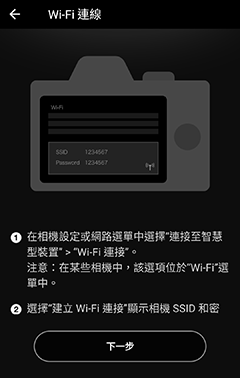
相機:在相機選單中,啟用 Wi-Fi 連接並顯示相機 SSID。
請注意,方法會根據相機的不同而異。有關詳細資訊,請參見相機隨附的文件。
-
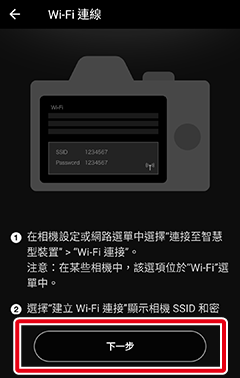
智慧型裝置:閱讀智慧型裝置顯示的指示說明後,輕觸 [開啟裝置的設定應用程式]。
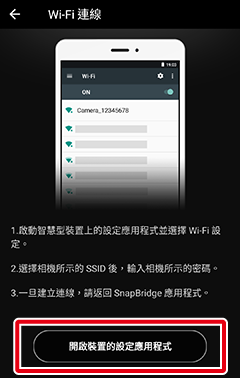
螢幕中將顯示智慧型裝置 Wi‑Fi 設定對話窗。
- 智慧型裝置:選擇相機 SSID 以透過 Wi-Fi 連接至相機。
智慧型裝置:返回 SnapBridge 應用程式並等待智慧型裝置完成連接。
建立連接後,螢幕中將顯示 Wi‑Fi AP 模式選項。
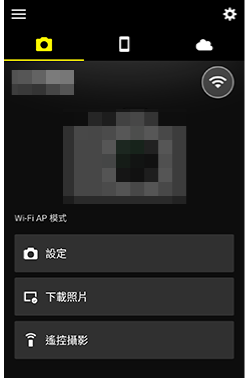
連接狀態圖示
指示連接狀態的圖示顯示在
 標籤顯示的右上角。每個圖示指示的狀態如下。
標籤顯示的右上角。每個圖示指示的狀態如下。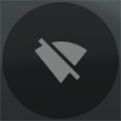 :SnapBridge 應用程式處於 Wi-Fi AP 模式,但相機沒有 Wi-Fi 連接。
:SnapBridge 應用程式處於 Wi-Fi AP 模式,但相機沒有 Wi-Fi 連接。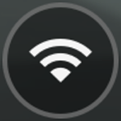 :智慧型裝置已透過 Wi-Fi 連接至相機。
:智慧型裝置已透過 Wi-Fi 連接至相機。
結束 Wi-Fi 連接
- 可透過智慧型裝置上的 Wi-Fi 設定結束與支援 SnapBridge 和 Wireless Mobile Utility(WMU)的相機的 Wi-Fi 連接。在應用程式中結束連接不會終止 Wi-Fi 連接。步驟因智慧型裝置不同而異;有關詳細資訊,請參見裝置隨附的文件。
- Wi-Fi 連接保持活動狀態不僅會阻止使用自動上載至 NIKON IMAGE SPACE 等功能,還會增加相機電池的消耗。
該功能在 iOS 版本中不可用。
